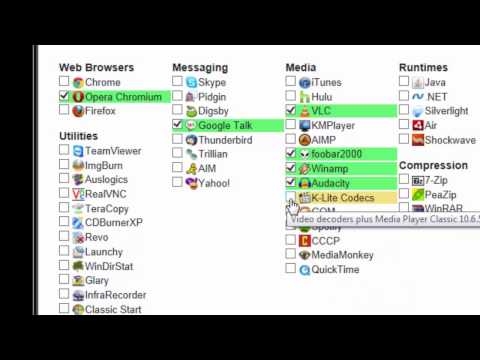Dar viena maršrutizatorių konfigūravimo instrukcija, o šiandien mes sukonfigūruosime „TP-Link Archer C60“ (AC1350). Aš jau peržiūrėjau šį modelį, jį galite pamatyti šioje nuorodoje. Čia rasite specifikacijas ir galėsite palikti atsiliepimą apie „TP-Link Archer C60“.
Paprastai visos maršrutizatorių konfigūravimo instrukcijos yra ilgos ir nuobodžios. Yra daugybė skirtingų punktų ir niuansų, kuriuos reikia pasakyti. Daugybė nustatymų parinkčių ir tt Galų gale visi turi skirtingus įrenginius, teikėjus, nustatymus. Pasistengsiu, kad ši instrukcija būtų kuo paprastesnė ir trumpesnė. Tiesą sakant, norint, kad maršrutizatorius veiktų normaliai, jums tiesiog reikia nustatyti prisijungimo prie interneto teikėjo parametrus, pakeisti „Wi-Fi“ tinklo pavadinimą ir nustatyti „Wi-Fi“ slaptažodį.

„TP-Link Archer C60“ maršrutizatoriaus nustatymas praktiškai yra tas pats, kaip ir kitų „TP-Link“ maršrutizatorių nustatymas. Nauji modeliai, kuriuose įdiegtas jau atnaujintas valdymo skydelis. Apskritai, nustatant maršrutizatorių, veiksmų algoritmas visada bus beveik vienodas, neatsižvelgiant į gamintoją ar modelį.
Prijunkite „TP-Link Archer C60“ ir eikite į valdymo skydą
Maršrutizatorių galite nustatyti dviem būdais:
- Jis bus prijungtas prie tinklo laido, kuris yra komplekte. Tokiu atveju turite turėti nešiojamąjį kompiuterį arba stalinį kompiuterį su tinklo kortele. Tai geriausias būdas. Jei įmanoma, tada sąrankos metu patariu maršrutizatorių prijungti kabeliu.
- „Wi-Fi“ tinklas. Gamykliniuose nustatymuose maršrutizatorius nedelsdamas paskirsto „Wi-Fi“ tinklą. Mes galime prisijungti prie jo, eiti į valdymo skydą ir nustatyti reikiamus nustatymus. Šis metodas tinka tiems, kurie nešiojamame kompiuteryje neturi LAN prievado arba visai neturi kompiuterio. Ją galite sukonfigūruoti iš savo telefono ar planšetinio kompiuterio. Daugiau apie tai rašiau čia: https://help-wifi.com/sovety-po-nastrojke/kak-nastroit-wi-fi-router-s-plansheta-ili-telefona/. Norėdami sukonfigūruoti „TP-Link Archer C60“, galite naudoti patentuotą „TP-LINK Tether“ mobiliąją programą.
Kabeliu:
Pakanka prijungti maršrutizatorių prie kompiuterio. Be to, nedelsdami prijunkite internetą prie maršrutizatoriaus prie WAN prievado. Čia yra ryšio schema.

Bevielis internetas:
Tokiu atveju pakanka įjungti maršrutizatoriaus maitinimą, prijungti prie jo internetą ir prijungti savo įrenginį prie „Wi-Fi“ tinklo, kuris turės gamyklos pavadinimą.

Norint prisijungti prie šio tinklo, reikia slaptažodžio. Gamintojo slaptažodis (PIN), „Wi-Fi“ tinklų pavadinimas (esant 5 GHz ir 2,4 GHz dažniui), MAC adresas, maršrutizatoriaus IP adresas, gamyklos vartotojo vardas ir slaptažodis nurodytas ant maršrutizatoriaus apačios ant lipduko.
Parodysiu sąrankos procesą naudodamas maršrutizatoriaus su gamykliniais nustatymais pavyzdį. Prieš rašydamas šį straipsnį iš naujo nustatiau gamyklinius nustatymus. Todėl, jei jau bandėte konfigūruoti maršrutizatorių arba jis buvo sukonfigūruotas anksčiau, jūsų nustatymai gali skirtis. Jei jau bandėte konfigūruoti maršrutizatorių, tada geriau atlikti gamyklinius nustatymus. Norėdami tai padaryti, turite 10 sekundžių palaikyti nuspaustą mygtuką „Reset“.

Maršrutizatorius bus perkrautas ir nustatymai bus atkurti.
Norėdami patekti į „Archer C60“ valdymo skydą, tiesiog atidarykite naršyklę ir eikite įhttp://tplinkwifi.net (arba 192.168.0.1), ir nurodykite gamyklinį vartotojo vardą ir slaptažodį (administratorius ir administratorius). Jei dar jų nepakeitėte.

Jei susiduriate su problema ir negalite įvesti maršrutizatoriaus nustatymų, žr. Šio straipsnio sprendimus: https://help-wifi.com/oshibki-i-polomki/chto-delat-esli-ne-zaxodit- v-nastrojki-routera-na-192-168-0-1-ili-192-168-1-1 /. Ir atskira instrukcija, kaip įeiti į TP-Link maršrutizatorių valdymo skydą.
Bus atidarytas valdymo skydelis, o maršrutizatorius nedelsdamas paragins mus pakeisti gamyklinį vartotojo vardą ir slaptažodį, kad įvestume nustatymus. Aš rekomenduoju tai padaryti. Tiesiog įveskite naują vartotojo vardą (palikau jį administratoriumi) ir du kartus naują slaptažodį.

Kai kitą kartą įvesite nustatymus, turėsite nurodyti nustatytą slaptažodį ir vartotojo vardą. Jei juos pamiršite, turėsite atlikti gamyklinius nustatymus (apie tai rašiau aukščiau).
Greito sąrankos vedlys atsidarys nedelsiant. Kieti dalykai. Naudodamiesi juo, galite žingsnis po žingsnio konfigūruoti maršrutizatorių (nurodyti regioną, interneto ryšio parametrus, „Wi-Fi“ tinklo nustatymus). Galite pabandyti.
Nežinau kaip jūs, bet gegužę nustatymai buvo tik anglų kalba. Negalėjau pakeisti kalbos. Gal jums tiesiog reikia atnaujinti programinę-aparatinę įrangą. Bet aš netestavau.

Aš jums parodysiu, kaip nustatyti reikiamus parametrus skirtinguose nustatymų skyriuose. Nenaudosiu greito sąrankos vedlio.
Interneto sąranka
Svarbus momentas. Leiskite jums priminti, kad jūsų interneto tiekėjo ar modemo kabelis turi būti prijungtas Maršrutizatoriaus WAN prievadas.
Jei anksčiau prisijungėte prie interneto (didelės spartos ryšys), kad prisijungtumėte prie interneto, dabar to daryti nereikia. Maršrutizatorius nustatys šį ryšį. Svarbu.
Norėdami prisijungti prie interneto, jūsų interneto paslaugų teikėjas naudoja tam tikrą ryšį. Tai gali būti: dinaminis IP, PPPoE, L2TP, PPTP arba statinis IP. Jūs tikrai turėtumėte žinoti, kokio tipo ryšį naudoja jūsų interneto paslaugų teikėjas. Jokiu kitu būdu. Taip pat būtų gerai iš karto sužinoti, ar teikėjas naudoja MAC adresų susiejimą (tai retai, bet taip būna). Šią informaciją galima gauti tiesiogiai iš teikėjo arba prisijungimo sutartyje.
Jei turite populiarų dinaminio IP tipo ryšį (nesusiejant pagal MAC adresą), internetas turėtų nedelsdamas veikti per maršrutizatorių. Kadangi numatytasis maršrutizatoriaus nustatymas yra „Dynamic IP“. Galite nedelsdami pereiti prie „Wi-Fi“ tinklo nustatymų.
Jei internetas neveikia per maršrutizatorių (be prieigos prie interneto arba yra ribotas), turite nustatyti prisijungimo prie teikėjo parametrus. Norėdami tai padaryti, eikite į skirtuką "Išplėstinė" - "Tinklas" - "Internetas".
Ten mes pasirenkame savo ryšio tipą ir nustatome reikiamus parametrus. Paprastai tai yra vartotojo vardas, slaptažodis ir serverio adresas. Pavyzdžiui, aš pasirinkau PPPoE.

Nustačius visus parametrus, spustelėkite mygtuką „Prisijungti“. Jei maršrutizatorius prisijungia prie interneto, tada mes išsaugome maršrutizatoriaus nustatymus. Jei jis neprisijungia, patikrinkite nustatymus. Patikrinkite parametrus su tiekėju.
L2TP ir PPTP konfigūruojami tuo pačiu būdu. Tik ten, be vartotojo vardo ir slaptažodžio, taip pat turėsite nurodyti serverio adresą (kurį taip pat išduoda teikėjas).
Mūsų tikslas yra, kad maršrutizatorius užmegztų ryšį su teikėju.
„Wi-Fi“ tinklo ir slaptažodžio nustatymas „TP-Link Archer C60“
Iš „Wi-Fi“ tinklo nustatymų patariu pakeisti tik paties tinklo pavadinimą ir, žinoma, slaptažodį. Kadangi turime dviejų juostų maršrutizatorių, nustatymai turi būti nustatyti abiem tinklams. Arba, jei reikia, galite išjungti vieną iš diapazonų. Aš dabar paaiškinsiu.
Kadangi mums nereikia keisti jokių specialių parametrų, pagrindinius nustatymus atidarome skirtuke „Pagrindinis“ - „Belaidis“.
Čia pamatysite dviejų tinklų nustatymus: 2,4 GHz belaidį ir 5 GHz belaidį. Pakeiskite kiekvienos juostos pavadinimą (SSID) ir slaptažodį. Slaptažodis turi būti bent 8 simbolių ilgio. Angliškos raidės.

Pavyzdžiui, jei jums šiuo metu nereikia 5GHz tinklo (na, neturite jį palaikančių įrenginių), tuomet galite jį išjungti. Tiesiog atžymėkite šalia jo esantį žymimąjį laukelį „Įjungti belaidį radiją“ ir išsaugokite nustatymus.
Išsaugoję nustatymus turėsite iš naujo prijungti „Wi-Fi“ tinklą. Nurodydami naują slaptažodį, kurį ką tik nustatėme.
Pamiršus „Wi-Fi“ slaptažodį, jį visada galite pamatyti maršrutizatoriaus nustatymuose. Arba naudokite straipsnio patarimus: https://help-wifi.com/reshenie-problem-i-oshibok/kak-uznat-svoj-parol-ot-wi-fi-ili-chto-delat-esli-zabyli-parol /.
IPTV sąranka
IPTV parametrai nustatomi skyriuje „Išplėstinė“ - „Tinklas“ - „IPTV“.
Pakanka prijungti priedėlį prie vieno iš „Archer C60“ maršrutizatoriaus LAN prievadų ir nustatyti šį prievadą IPTV nustatymuose. Tilto režimu.

Manau, kad dėl to nebus jokių problemų.
Viskas, mes baigėme konfigūruoti maršrutizatorių „TP-Link Archer C60“. Tikiuosi, kad jums pavyko. Jei kyla kokių nors problemų, atlikite gamyklinius nustatymus ir bandykite dar kartą sukonfigūruoti. Patikrinkite savo teikėjo nustatymus.
Užduokite klausimus komentaruose ir pasidalykite savo patirtimi. Sėkmės!